如何用PS制作电影海报
发布时间:暂无
1.打开【ps】,新建【1080*660】画布,拖入背景素材,调整【色相饱和度】饱和度-70,添加【色彩平衡】蓝色20,调整【色阶】左10、右220,调整【曲线】增强明暗对比。

2.拖入人物素材,调整位置和大小,【ctrl+单击缩略图】调出选区,调整【色彩平衡】蓝色15,调整【色阶】左5、右250,调整【曲线】增强对比度。

3.拖入辅助人物,调整【色彩平衡】蓝色15,调整【色阶】左8、右250,调整【曲线】增强对比度。
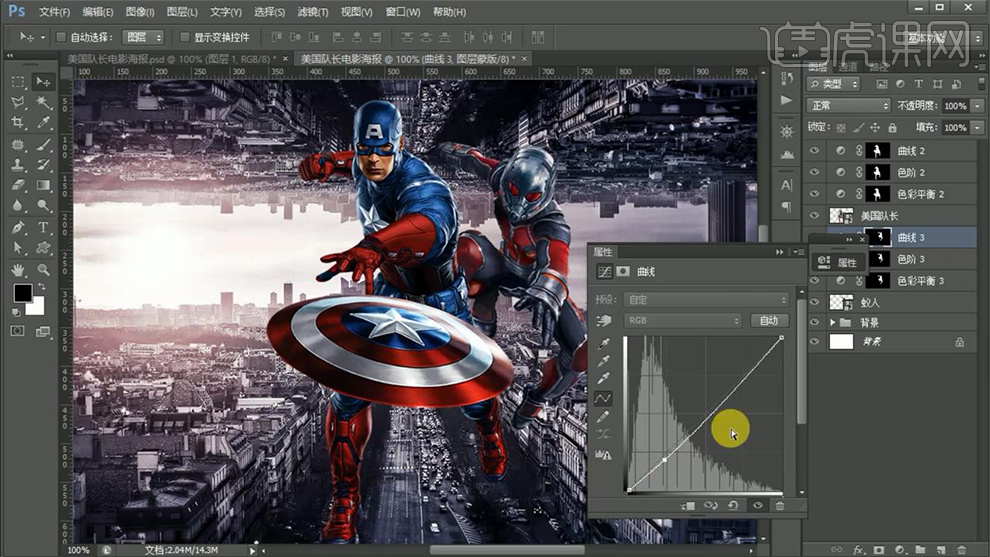
4.新建图层,使用【画笔工具】绘制涂抹阴影和高光,降低不透明度60%。

5.【ctrl+j】复制图层,点击【滤镜】-【模糊】-【高斯模糊】半径6,【动感模糊】角度0、距离20像素,降低不透明度80%。
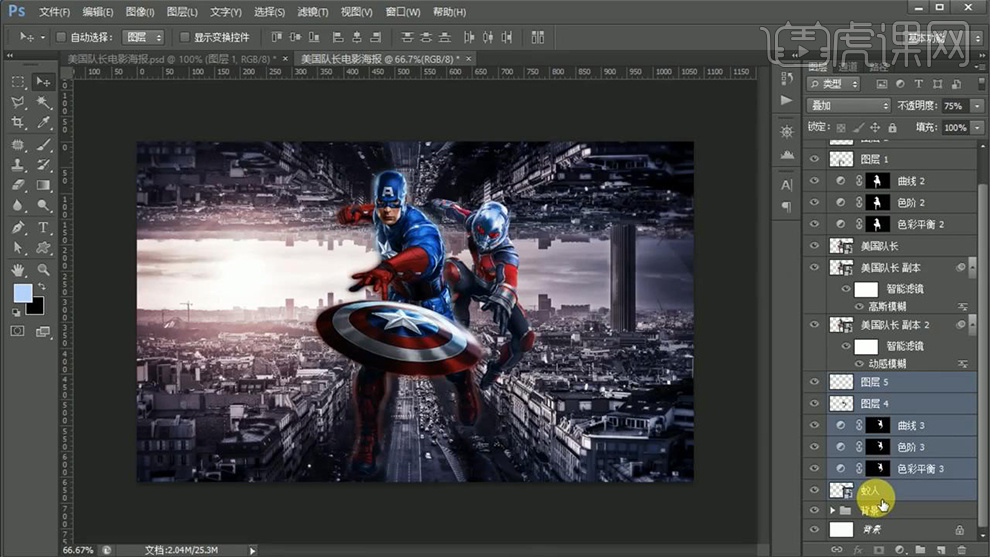
6.新建图层,使用【画笔工具】涂抹暗部,混合模式改为【穿透】,拖入光效素材,混合模式改为【线性减淡(添加)】,添加蒙版,使用【画笔工具】擦除。

7.拖入文字素材,调整位置和大小,输入文字,效果如图。
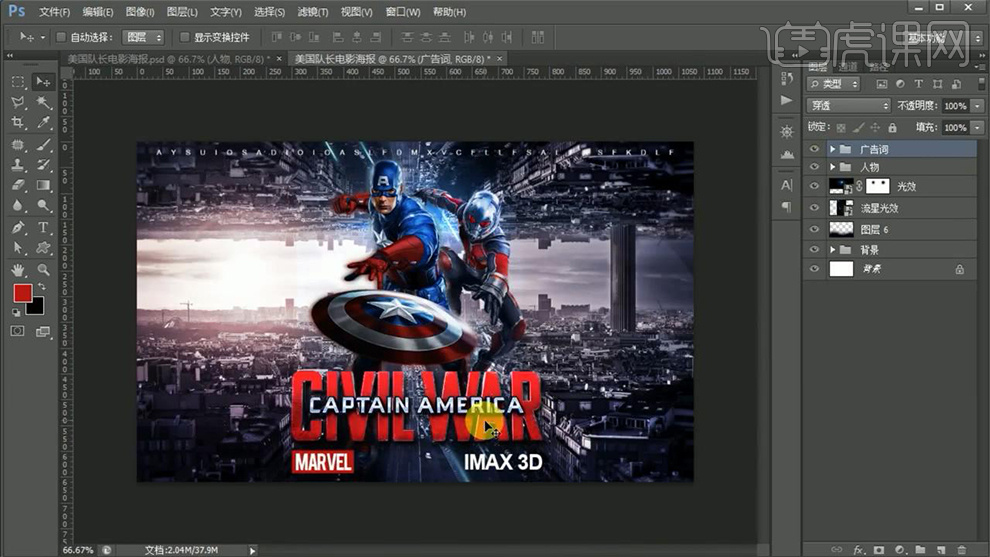
8.拖入光效素材,混合模式改为【线性减淡(添加)】,添加蒙版,使用【画笔工具】擦除多余部分。
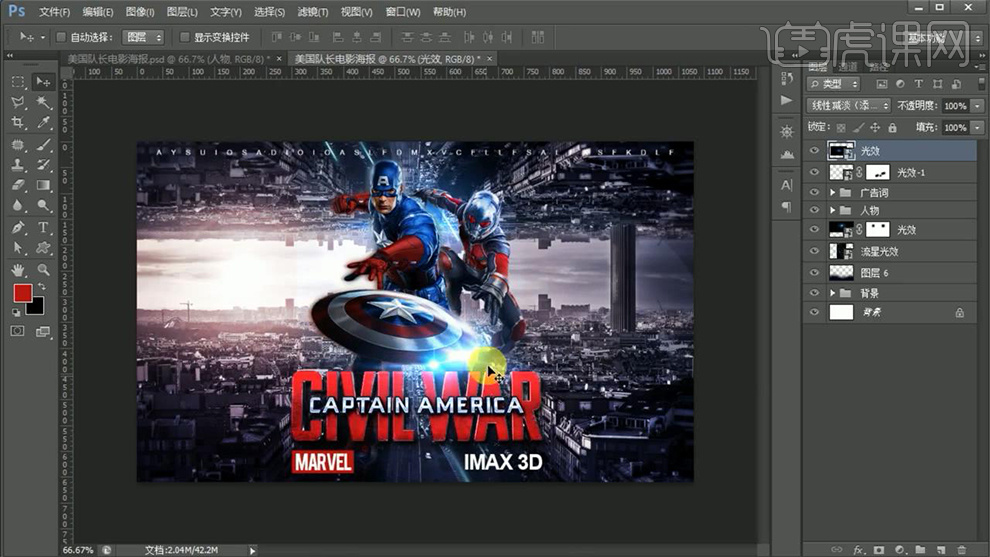
9.拖入碎片素材,调整位置和大小,新建图层,使用【画笔工具】压暗四周,降低不透明度80%。
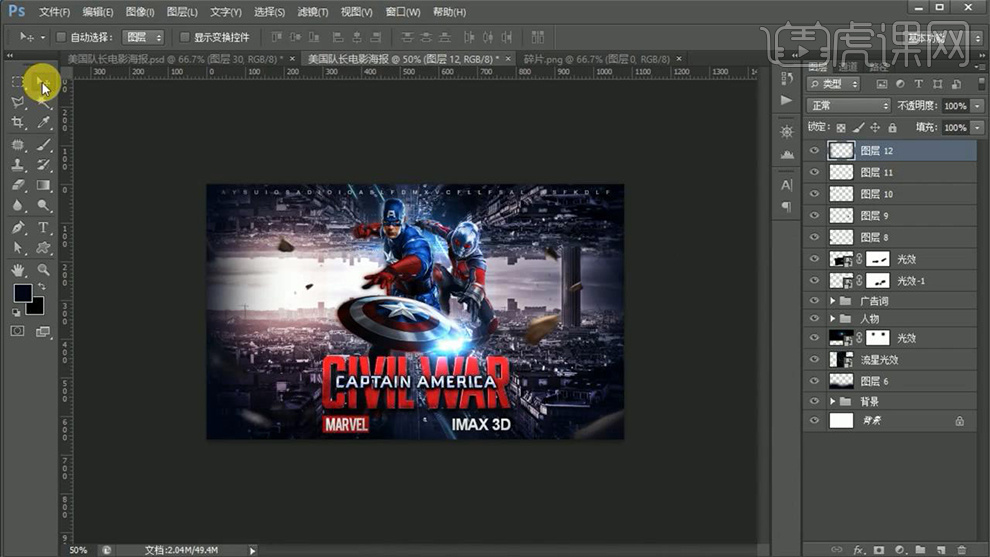
10.【ctrl+shift+alt+e】盖印图层,点击【滤镜】-【锐化】-【usm锐化】数量30%、半径2.6,降低【色相饱和度】-10、调整【色彩平衡】蓝色15,调整【色阶】6、0.95、250。
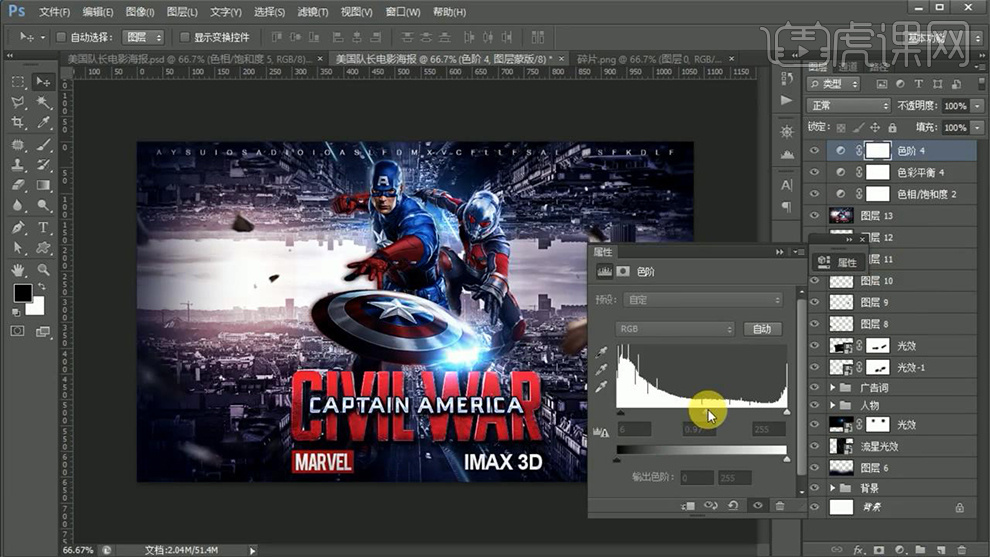
11.最终效果如图所示。

